Bạn có thể sử dụng khá nhiều ứng dụng để liên lạc trên iPhone của mình, từ Tin nhắn gốc đến WhatsApp đến Telegram. Đây là ứng dụng có tên cuối cùng mà chúng tôi sẽ đề cập trong bài viết hôm nay, trong đó chúng tôi sẽ giới thiệu cho bạn 5 mẹo và thủ thuật giúp việc sử dụng Telegram trên iPhone trở nên tốt hơn cho bạn.
Nó có thể là làm bạn hứng thú

Thư mục trò chuyện
Một trong những tính năng được ứng dụng Telegram dành cho iPhone cung cấp là khả năng quản lý các cuộc trò chuyện của bạn bằng cách sử dụng cái gọi là thư mục. Nhờ cải tiến này, bạn có thể hiểu rõ hơn về các cuộc trò chuyện của mình và sắp xếp chúng chính xác theo ý thích của bạn. Trên màn hình chính của ứng dụng Telegram, chạm vào biểu tượng cài đặt ở góc dưới bên phải. Bấm vào Thư mục trò chuyện -> Tạo thư mục mới. Sau đó, tất cả những gì bạn phải làm là đặt cho nó một cái tên mới thư mục đã tạo, thêm cuộc trò chuyện đã chọn và chạm vào nút ở góc trên bên phải để xác nhận.
Chỉnh sửa tin nhắn đã gửi
Chắc hẳn nhiều người trong chúng ta thường gửi tin nhắn trước khi đọc lại lần thứ hai. Thường có thể xảy ra trường hợp bạn gặp phải một lỗi trong một tin nhắn mà bạn muốn sửa. Bạn có thể chỉnh sửa tin nhắn đã gửi trong Telegram. Khoảng thời gian cho khả năng chỉnh sửa tin nhắn đã gửi bị hạn chế, người nhận sẽ thấy thông báo tin nhắn của bạn đã được chỉnh sửa. Để chỉnh sửa tin nhắn một cách đơn giản nhấn và giữ trường tin nhắn, và trong thực đơn, được hiển thị, hãy chọn nó Chỉnh sửa.
Quét các bài hát
Một tính năng phổ biến khác của Telegram là khả năng gửi các tệp đính kèm tự động biến mất sau một khoảng thời gian bạn đặt. Đầu tiên ở bên trái của trường tin nhắn bấm vào biểu tượng đính kèm rồi chọn tệp đính kèm mong muốn. Nhấn và giữ nút gửi, chọn trong menu Gửi có hẹn giờ rồi chọn thời điểm sau đó tệp đính kèm sẽ tự xóa. Tuy nhiên, hãy nhớ rằng ngay cả khi bộ hẹn giờ được đặt để xóa tin nhắn, người nhận vẫn có thể chụp ảnh màn hình của tệp đính kèm.
Sao chép và dán văn bản từ tin nhắn
Ví dụ, Telegram cũng cung cấp cho người dùng tùy chọn chọn một phần cụ thể của tin nhắn, sao chép và dán nó vào nơi khác. Thủ tục rất đơn giản - đầu tiên nhấn và giữ tin nhắn, một phần trong đó bạn muốn sao chép. Sau đó một lần nữa nhấn và giữ khu vực, mà bạn muốn sao chép và với sự trợ giúp của thanh trượt chỉnh sửa nội dung của nó. Sau đó chỉ cần chọn xem bạn muốn sao chép, tìm kiếm hay chỉ đơn giản là chia sẻ văn bản đã chọn.
Tìm kiếm và nhúng video và GIF
Bạn cũng có thể thêm video YouTube hoặc ảnh GIF động vào tin nhắn Telegram. Về vấn đề này, Telegram cung cấp một cải tiến hữu ích giúp bạn dễ dàng chọn hình ảnh hoặc video phù hợp. Nếu bạn muốn thêm ảnh GIF hoặc video vào tin nhắn Telegram của mình, trước tiên đến tin nhắn đi vào “@gif” hoặc “@youtube” tùy thuộc vào loại nội dung bạn muốn thêm và thêm từ khóa thích hợp.
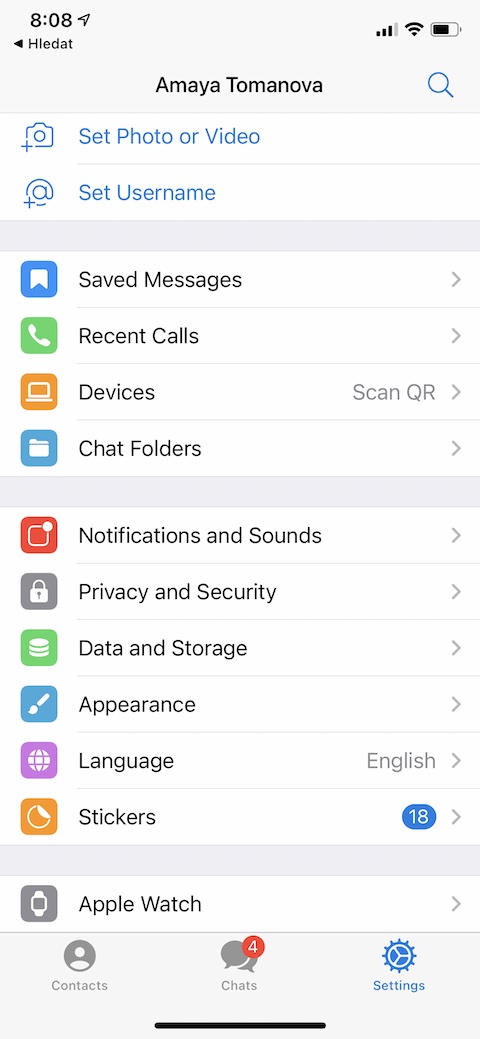

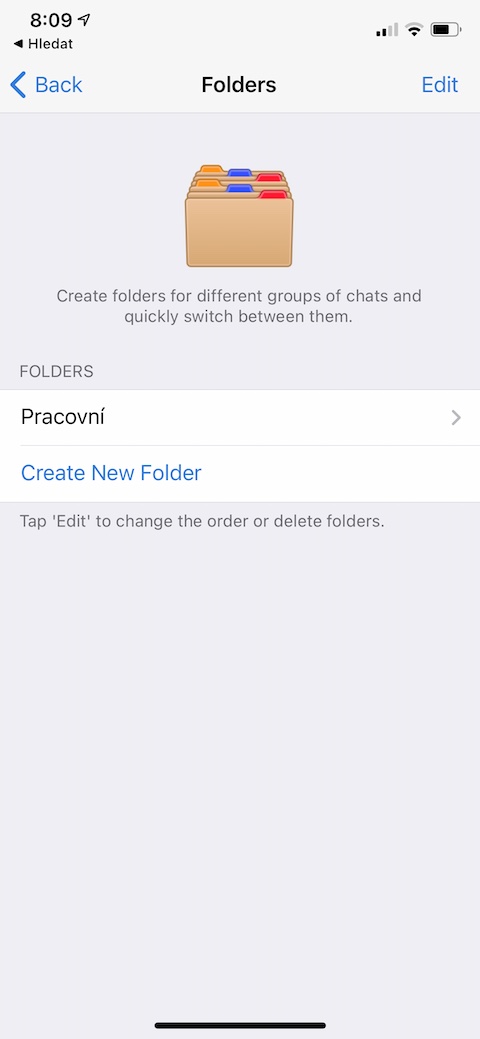

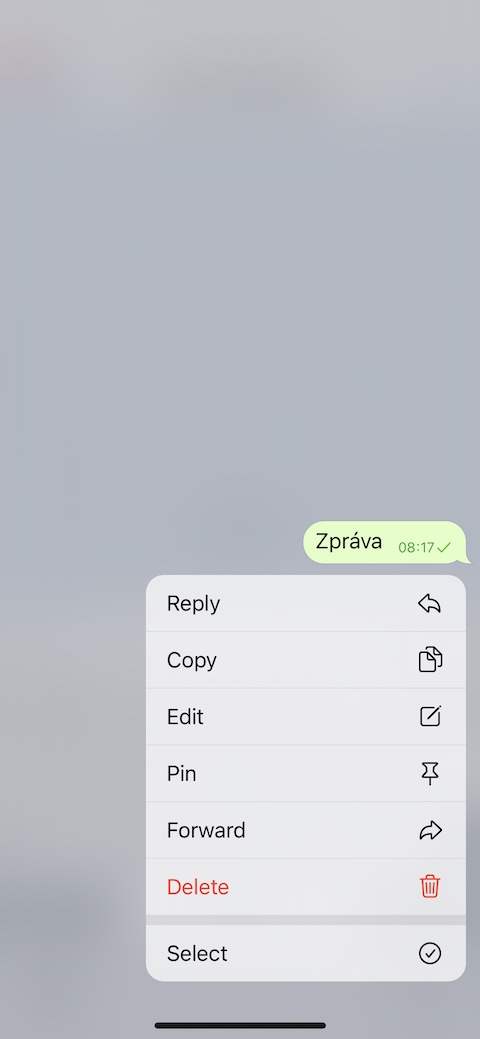


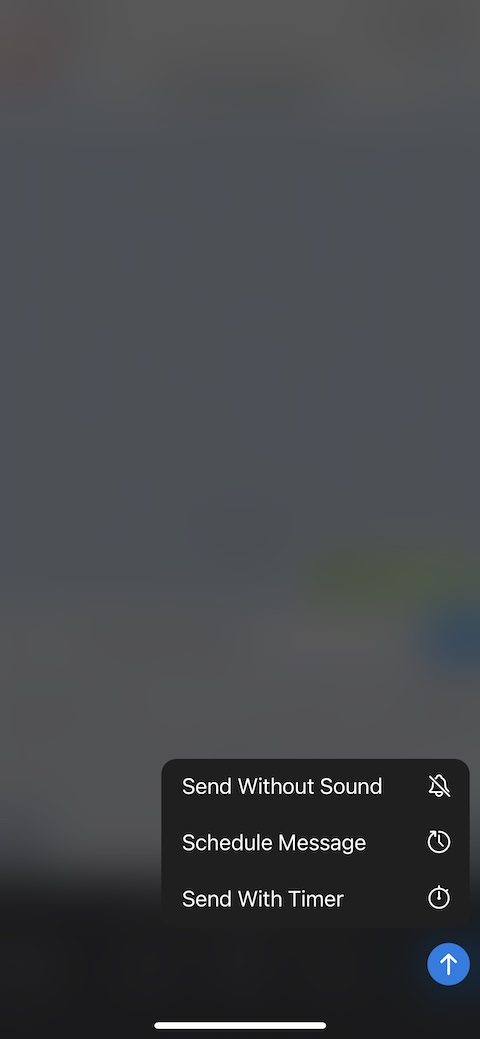
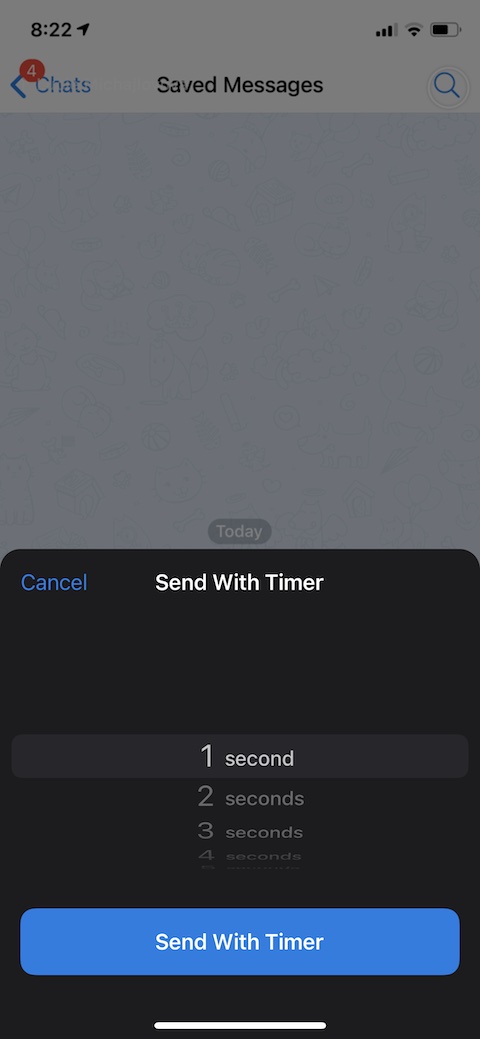
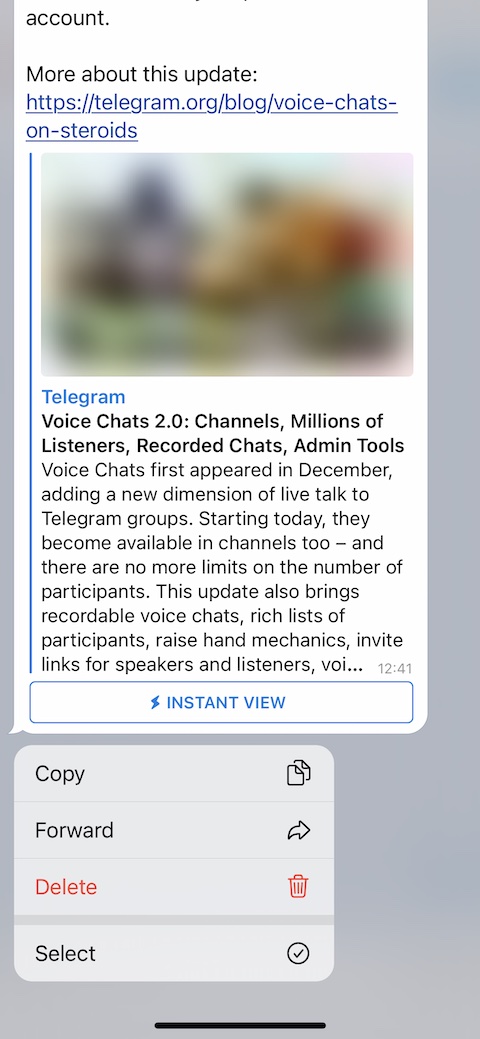
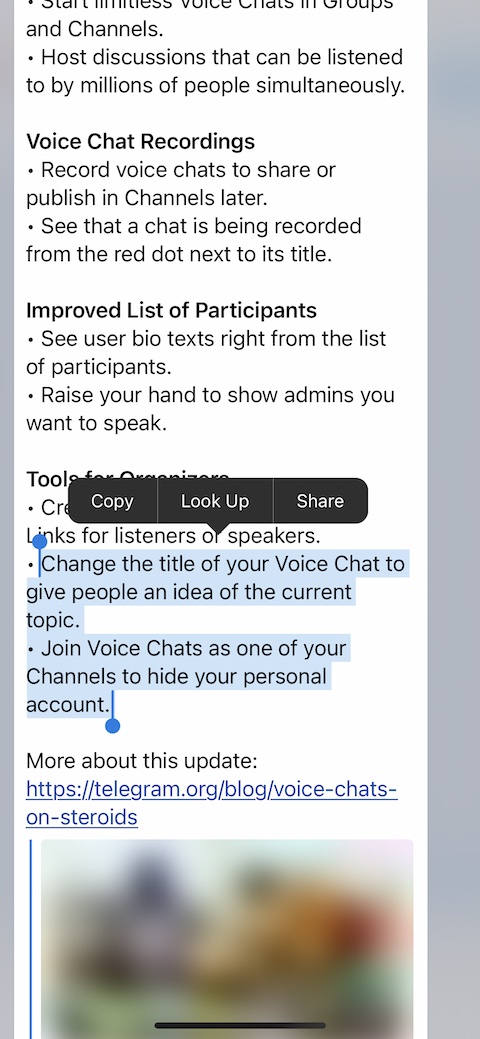
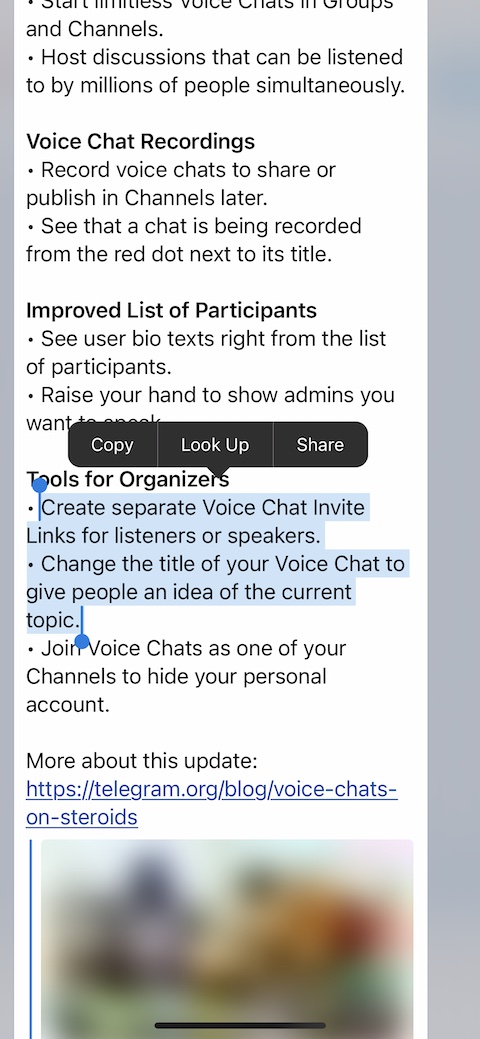
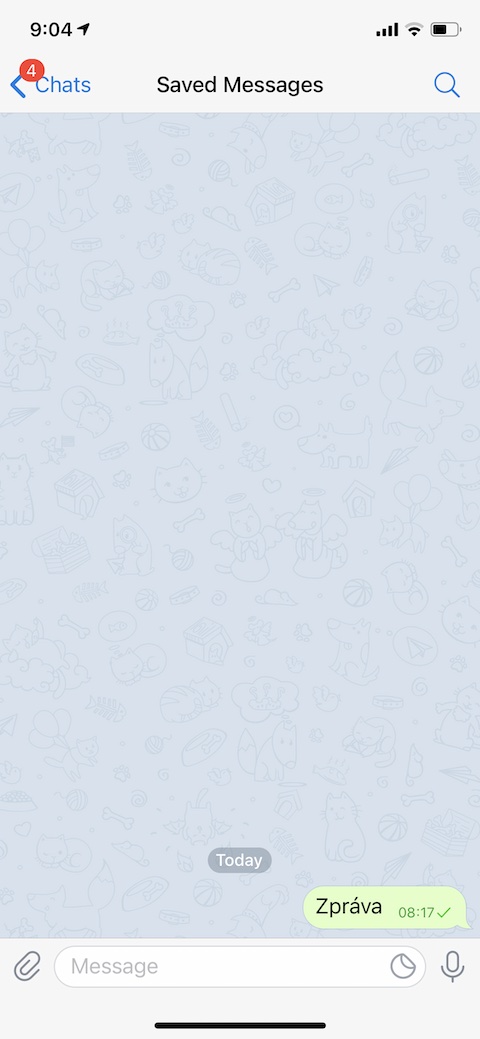
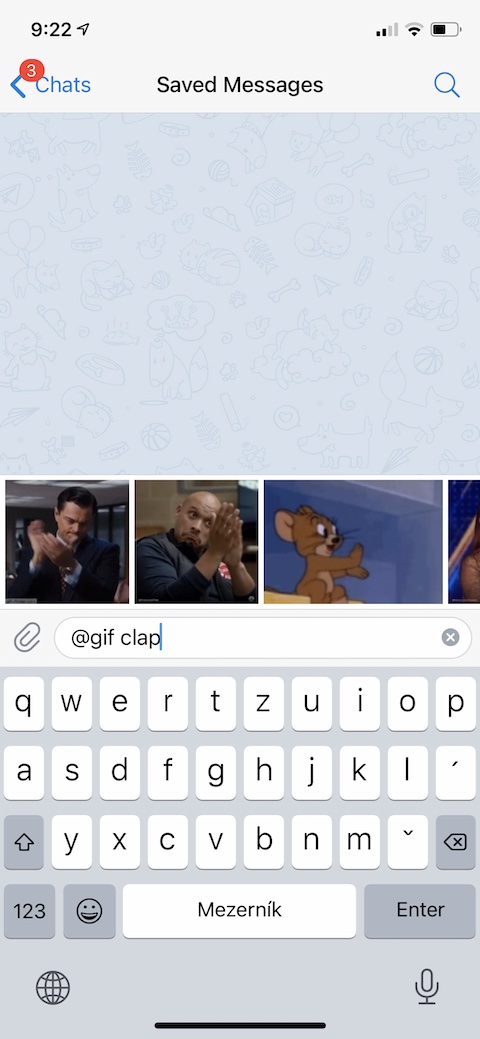
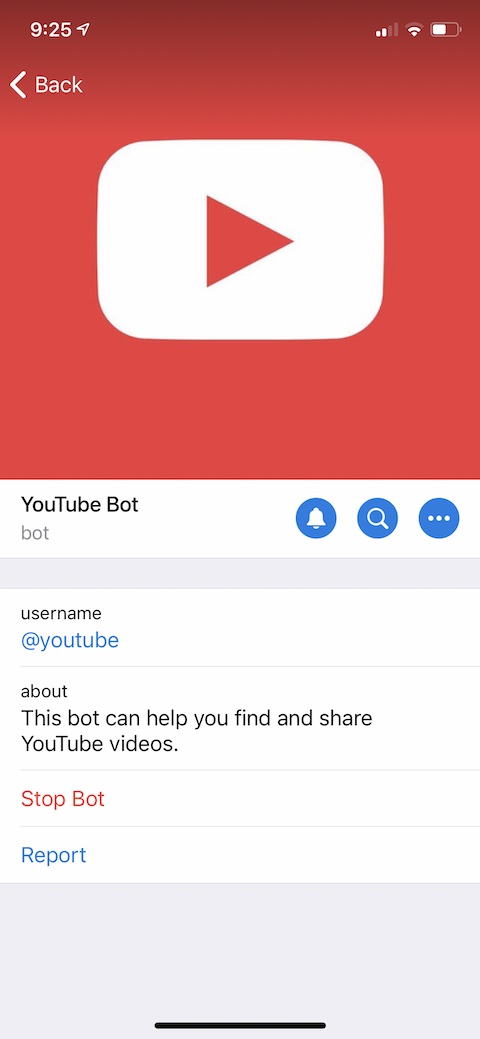
Robin Hood